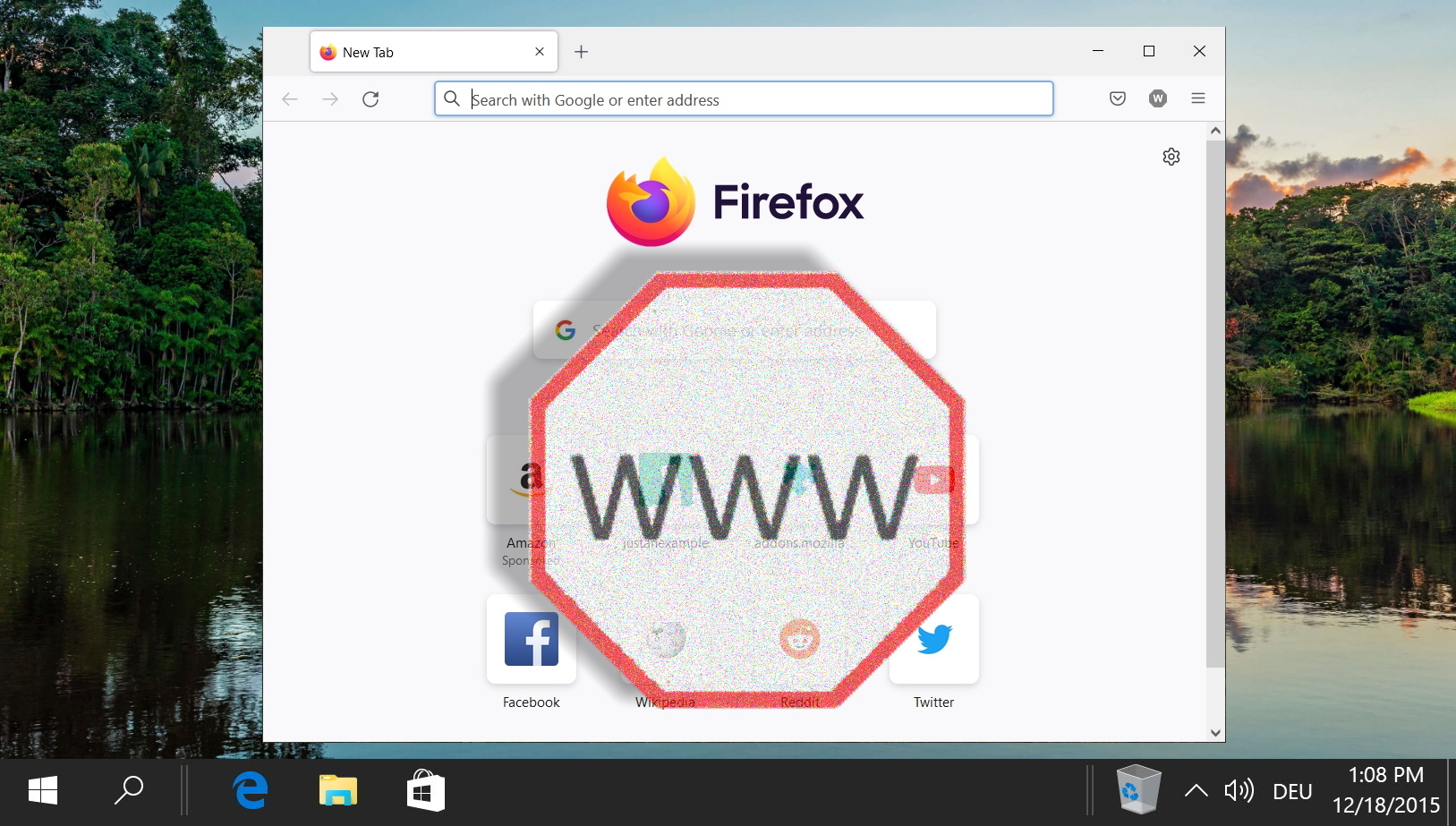
vaikka sivustot olemme usein taipumus olla laadukkaita, totuus on, että internet on täynnä huonolaatuista, spammy, ja jopa haitallista sisältöä. Se on myös paljon ei-turvallinen-for-work sisältöä, että et ehkä halua työntekijöiden nuorempien perheenjäsenten käyttää. Jos olet säännöllinen käyttäjä Mozillan selaimen, sitten, se on uskomattoman hyödyllistä tietää, miten estää verkkosivuilla Firefox ja Mobile. Tämän näytämme teille tänään.
ennen kuin aloitamme, on kuitenkin tärkeää huomata jotain. Kirjoitettaessa, ei ole sisäänrakennettu tapa tehokkaasti estää sivustoja Firefox desktop. Sen sijaan sinun on asennettava kolmannen osapuolen laajennus ja sallittava sen pääsy selaustietoihisi.
jos se tekee olosi epämukavaksi, suosittelemme, että käytät muuta selainta työpöydällä ja mobiilissa, kuten Operaa.
näin estät verkkosivuston Firefoxin työpöydällä ja mobiililaitteella:
kuinka estää Verkkosivusto Firefoxin työpöydällä
vaikka joudut lataamaan Firefoxin sivuston estolaajennuksen sulkeaksesi verkkosivustot, tämä on erittäin helppoa ja yhden käyttäminen on yksinkertaista. Voit jopa estää sivustot tiettyinä vuorokaudenaikoina-esimerkiksi estää YouTube työskennellessäsi. Näin:
- asenna Firefox block-sivuston lisäosa
Siirry Firefox add-On-kauppaan ja kirjoita hakupalkkiin ”Block Site”. Laajennusta, jota käytämme, kutsutaan Block Site käyttäjältä nimeltä Ray. Suosittelemme, että napsautat sitä luettelosta ja asennat sen, jotta voit seurata mukana.
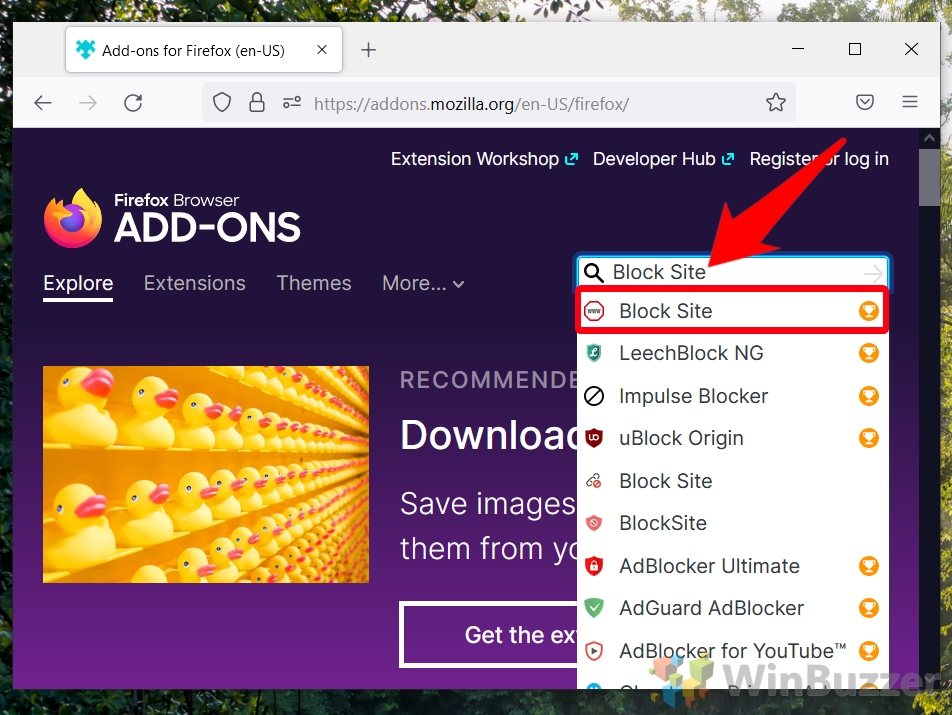
- paina ”Add to Firefox”
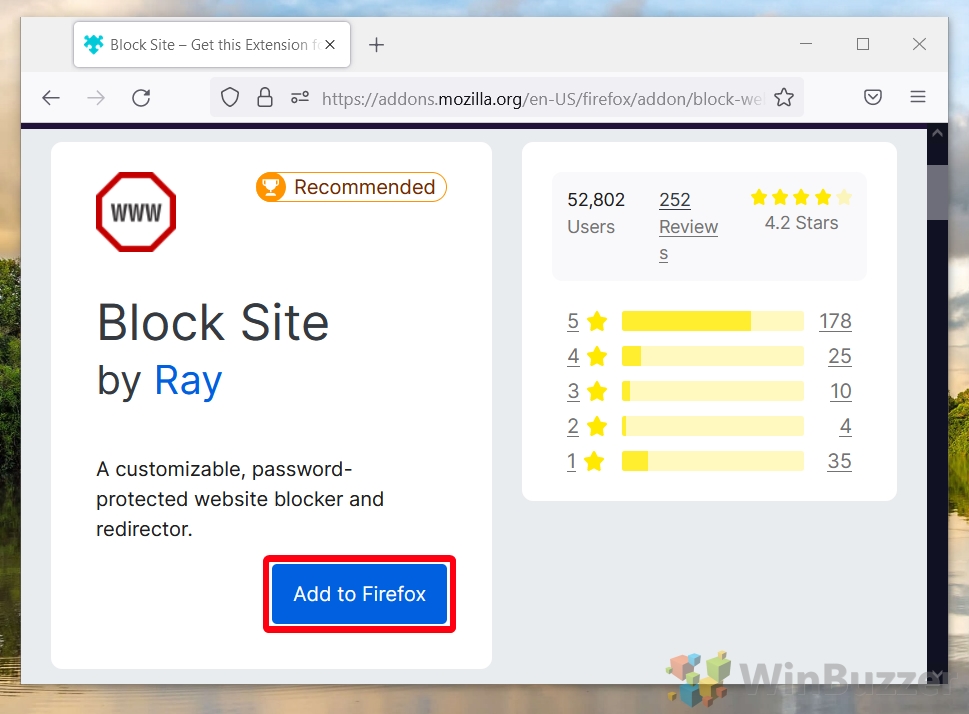
- napsauta ”lisää” hyväksyäksesi käyttöoikeuskehotteet
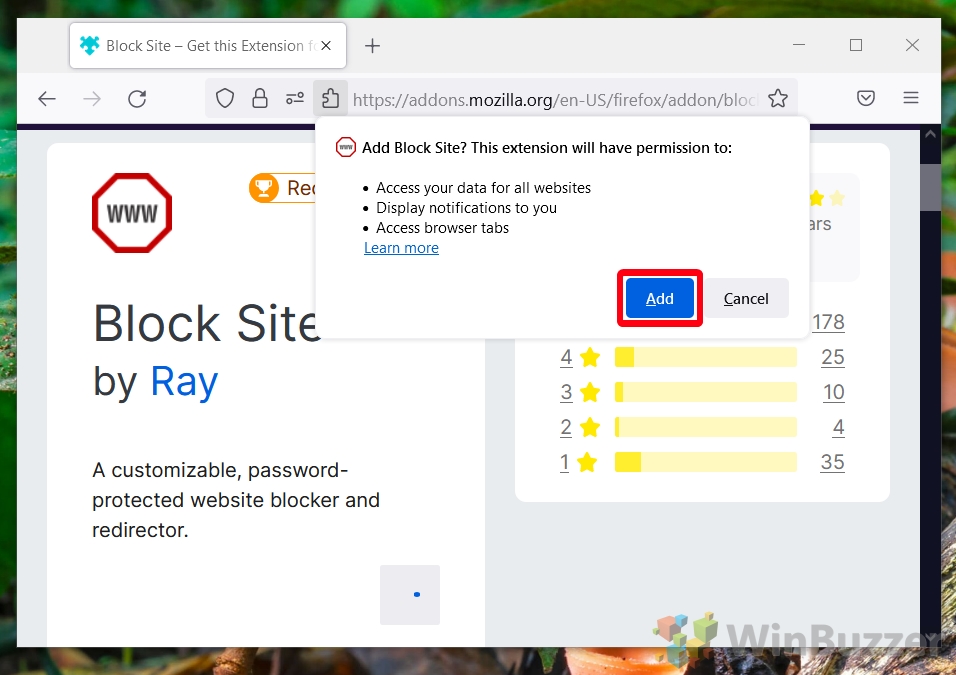
- paina ”Okay” kohtaan ”Block Site was added” kehote
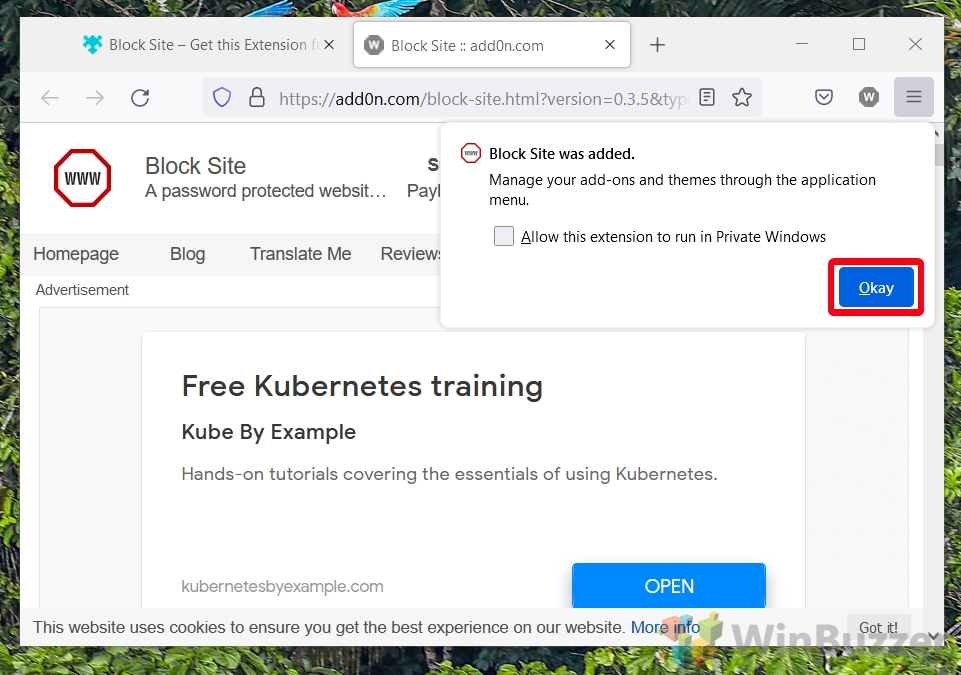
- avaa lisäosa-asetukset
voit tehdä sen painamalla hampurilaisvalikosta oikealla ylhäällä ja sitten klikkaamalla” Lisäosat ja teemat”, tai painamalla Ctrl + Shift + A.

- tai: kirjoita ” tietoja:lisät ”URL-palkkiin

- Napsauta” Extensions ”oikeassa sivupalkissa
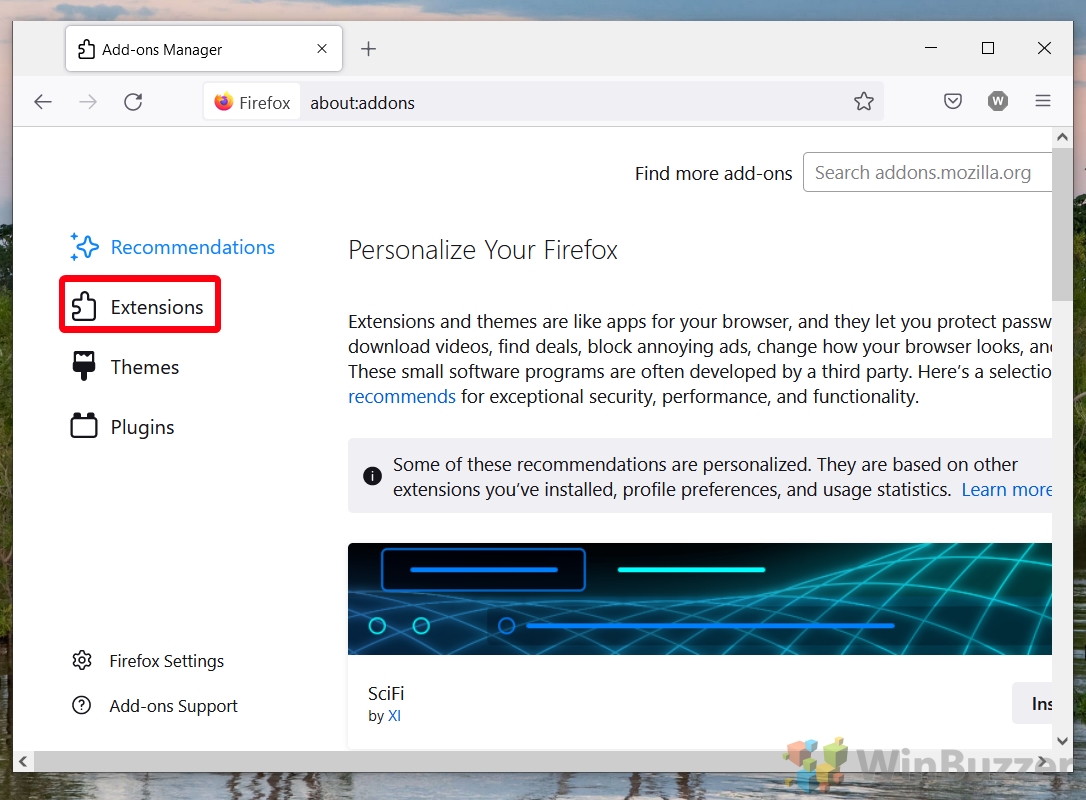
- paina kolme pistettä vieressä Block Site Firefox extension
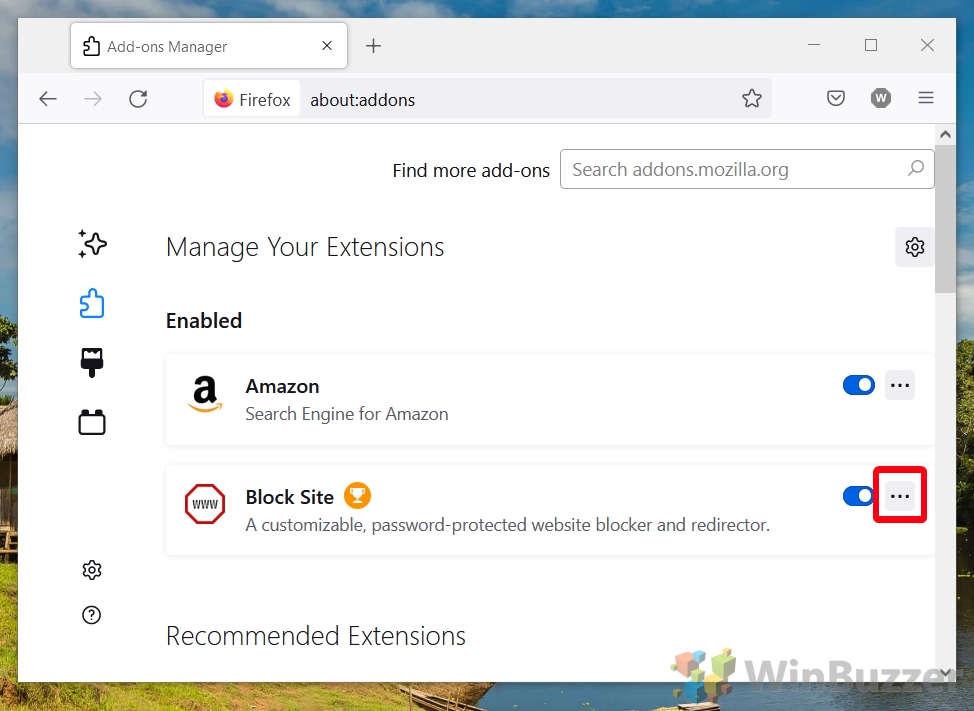
- Napsauta ”Options”
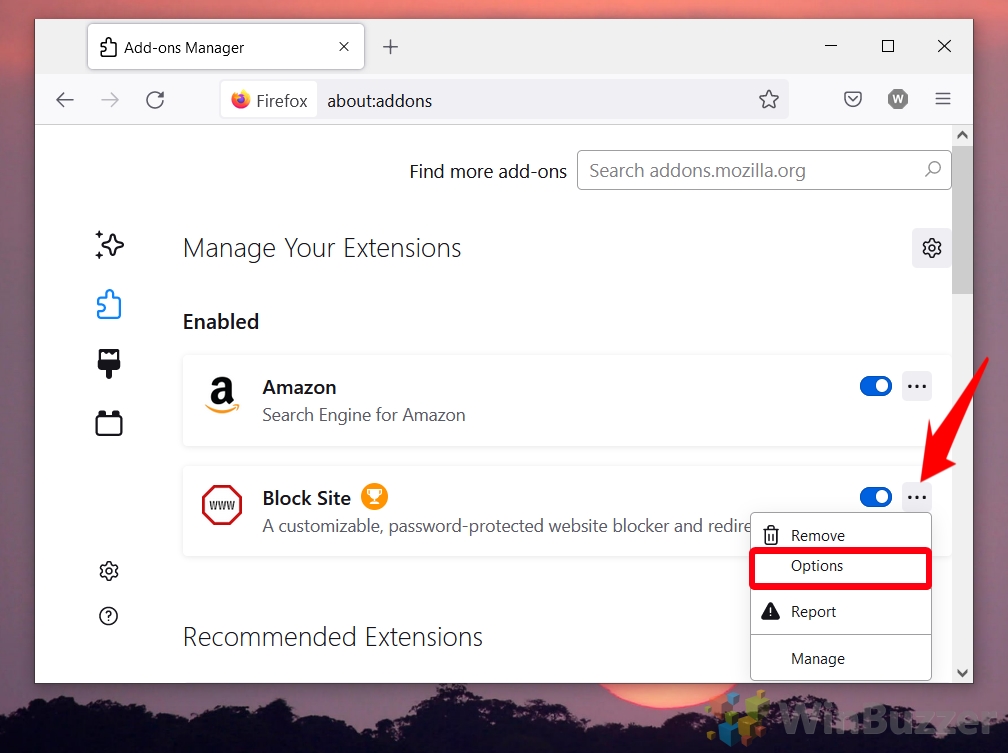
- Anna verkkosivusto, jonka haluat estää ”Lisää sääntö” – kentässä ja paina” Lisää ”
voit myös säätää estoaikataulua, jos haluat estää sivustot tiettyinä päivinä ja aikoina.
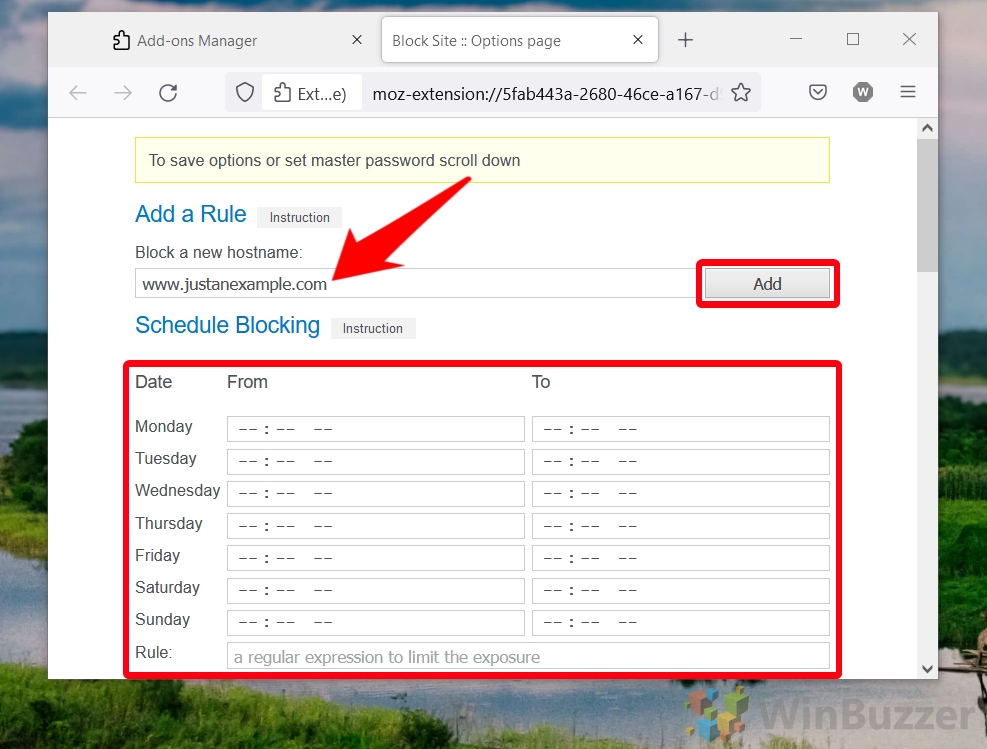
- Vieritä ”Työkalut” – osioon ja paina ”Tallenna asetukset”
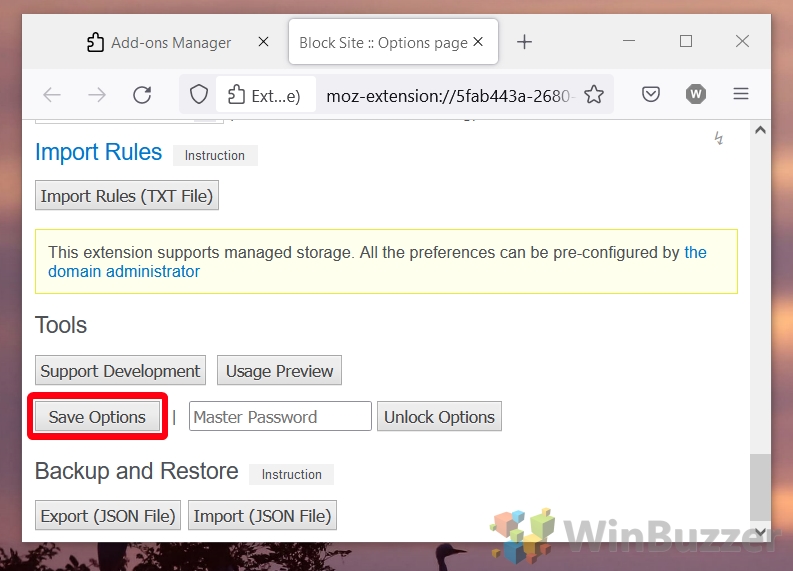
- yritä päästä estetylle sivustolle
jos Firefoxin verkkosivuston esto toimii oikein, saat seuraavan viestin:
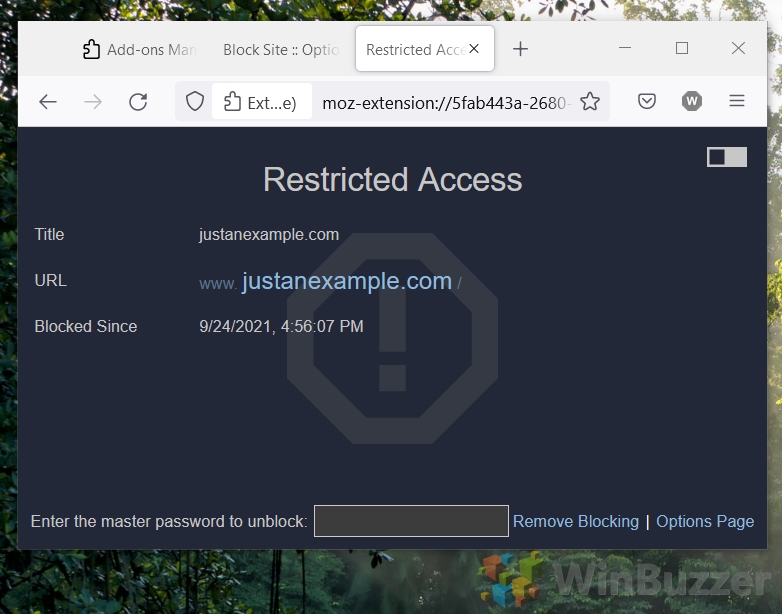
Miten estää verkkosivuilla Firefox Mobile
menetelmä estää verkkosivuilla Firefox mobile on hieman erilainen. Jos käytät Androidia, voit lisätä Mobiiliselaimeesi ilmaisen laajennuksen nimeltä Leechblock NG. Se toimii paljon sama kuin sivuston esto edellä.
jos käytät iOS: ää tai iPad OS: ää, voit käyttää sen sijaan sisäänrakennettua näytön Aikatyökalua. Vain pitää mielessä, että tämä estää sivustoja kaikilla selaimilla, ei vain Firefox. Se koskee myös mitä tahansa laitetta, joka käyttää iCloud-tiliä, joten ole varovainen. Näin voit käyttää sitä:
- Avaa Asetukset ja paina ”Sceen Time > Content and Privacy Restrictions”
Vaihda valitsinta, jossa lukee ”Content & Privacy Restrictions”, ja paina alla olevaa ”Content Restrictions” – otsikkoa.
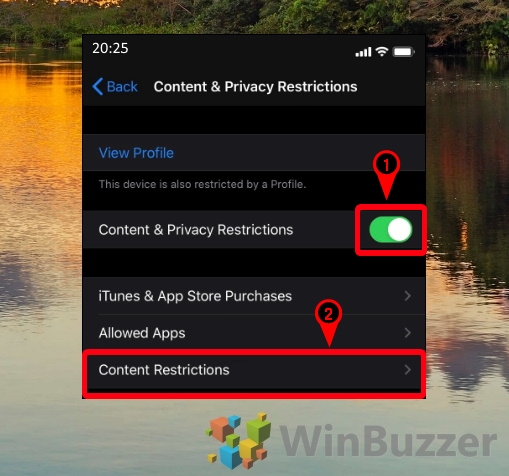
- napauta” Web Content ”- otsikkoa sisältörajoituslistalla
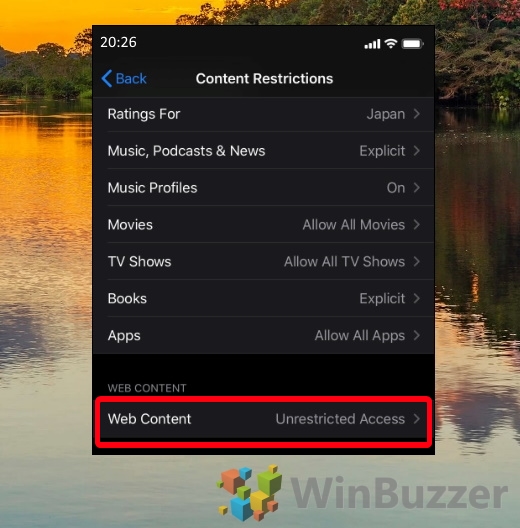
- napauta ” Rajoita aikuisviihdesivustoja ”ja paina” Lisää Verkkosivusto ”otsikon

- Kirjoita verkkosivuston URL-osoite jos haluat estää ja painaa ”valmis”
kun yrität vierailla sivustolla, sinun pitäisi nyt saada ilmoitus, että se on estetty.
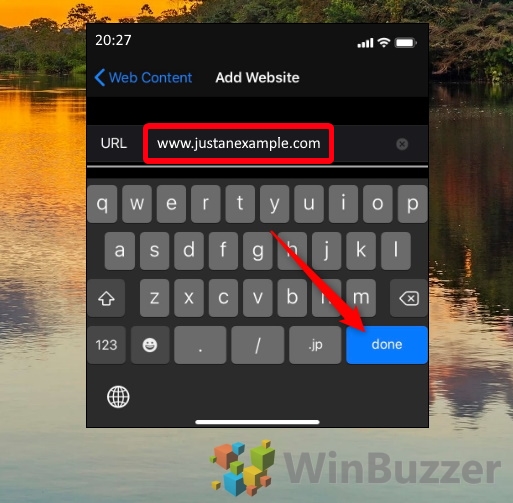
Kuinka muuttaa oletushakukonetta ja tyhjentää evästeet/välimuisti
nyt kun osaat estää verkkosivuston Firefoxissa, saatat haluta muuttaa joitakin muita selaimesi näkökohtia. Kun olet täällä, voit vapaasti tarkastella oppaitamme oletushakukoneen muuttamisesta ja evästeiden, välimuistin ja sivuston tietojen tyhjentämisestä.